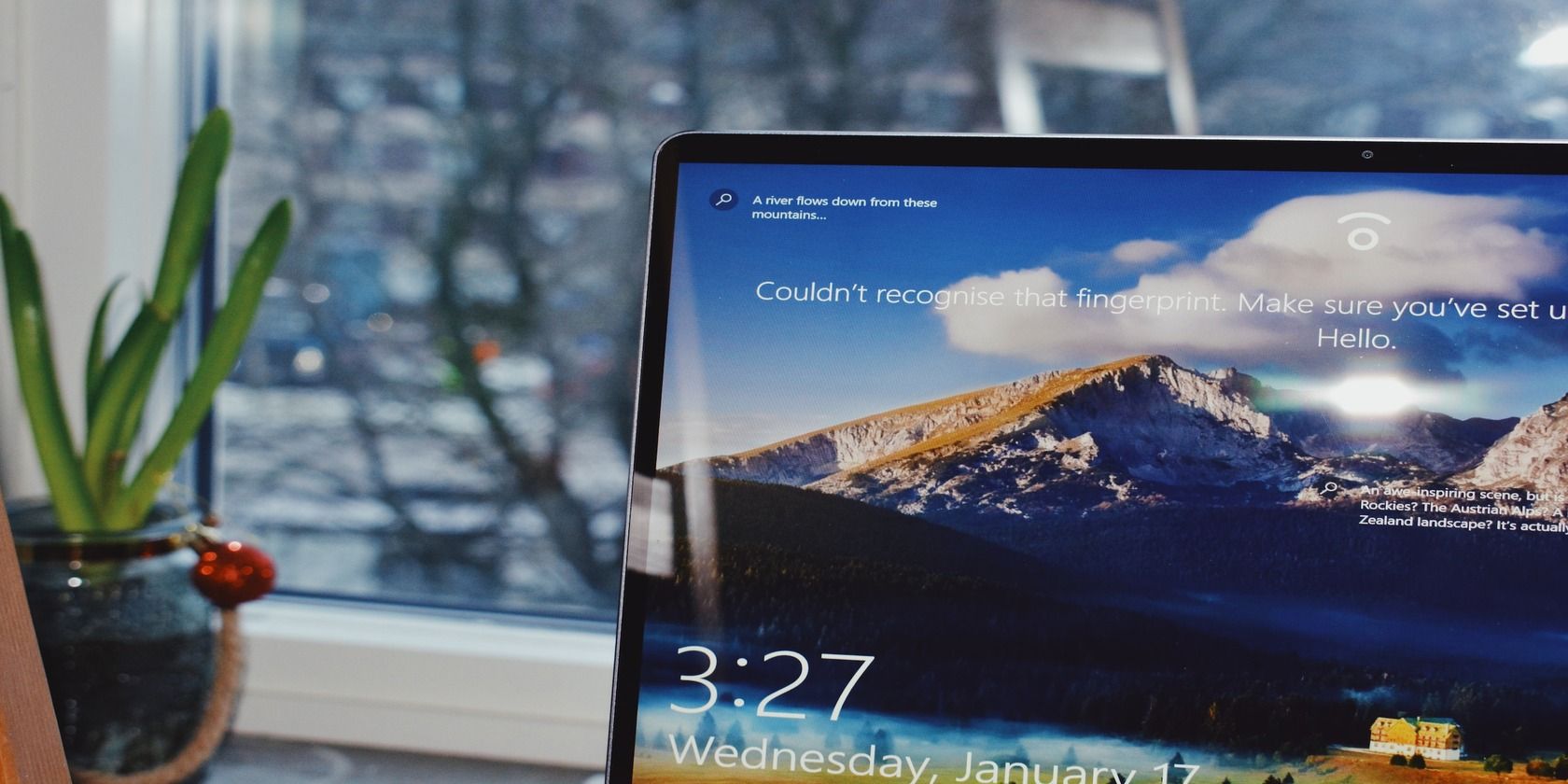با تعویض سریع کاربر در ویندوز 10 بین کاربران با سرعتی سریع مبادله کنید.
ویندوز 10 طیف گسترده ای از ویژگی ها را برای افزایش بهره وری و راحتی ارائه می دهد. یکی از این ویژگیها Fast User Switching است که به چندین کاربر اجازه میدهد بدون بستن برنامهها یا وقفه در جریان کار به یک رایانه وارد شوند.
این راهنما شما را در فرآیند فعال سازی و غیرفعال کردن Fast User Switching در ویندوز 10 راهنمایی می کند و همچنین مشکلات رایجی را که ممکن است در طول فرآیند با آن مواجه شوید عیب یابی می کند.
سوئیچ سریع کاربر در ویندوز 10 چیست؟
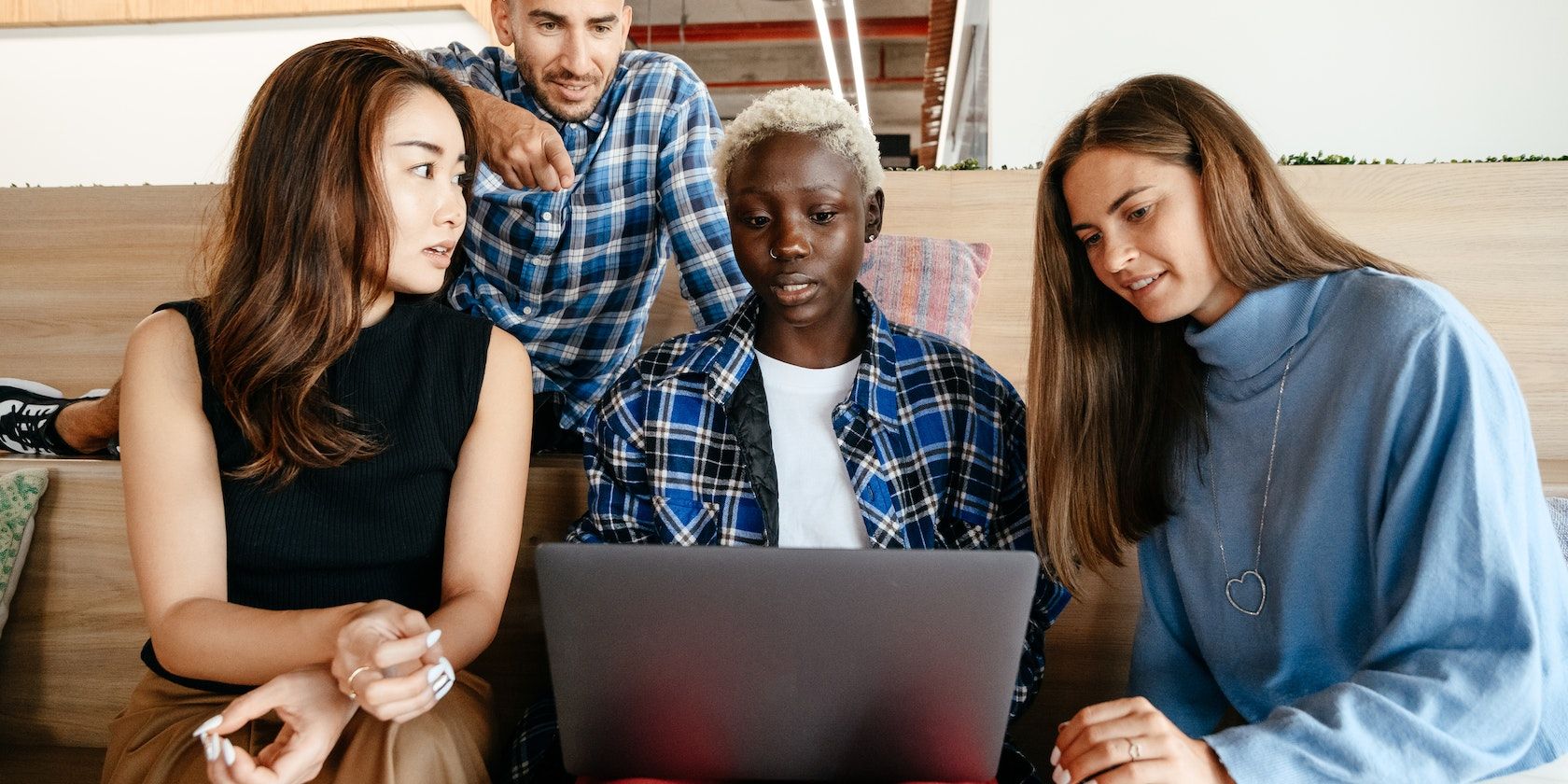
تغییر سریع کاربر نحوه تعامل چند کاربر با یک کامپیوتر را متحول می کند. با استفاده از آن، میتوانید یک جلسه فعال با تنظیمات، برنامهها و فایلهای شخصیشده خود را حفظ کنید. این به چندین کاربر اجازه می دهد تا به طور همزمان در یک رایانه شخصی وارد شوند و امکان انتقال آسان بین حساب ها را بدون ایجاد اختلال در گردش کار فراهم می کند.
سناریویی را تصور کنید که در آن از یک کامپیوتر مشترک در محیط اداری استفاده می کنید. با استفاده از Fast User Switching، میتوانید بدون زحمت بین حساب خود و حساب کاربری دیگر جابهجا شوید، بدون اینکه مشکلی برای خروج از سیستم داشته باشید و منتظر بمانید تا کامپیوتر به حسابتان برسد.
تعویض سریع کاربر نیز یک راه حل مناسب برای خانواده ها ارائه می دهد. اگر چند نفر در خانواده شما از یک رایانه استفاده می کنند، هر فرد می تواند حساب شخصی خود را با تنظیمات و برنامه های شخصی داشته باشد. این امر حریم خصوصی و فضاهای کاری فردی را حفظ می کند و در عین حال انتقال بین حساب ها را برای اعضای خانواده آسان می کند.
علاوه بر این، این ویژگی با اجازه دادن به کاربران برای داشتن اعتبار ورود به سیستم، امنیت را افزایش می دهد. بنابراین، خطر دسترسی غیرمجاز به فایل ها و برنامه های شخصی را کاهش می دهد. همچنین استفاده کارآمدتر از منابع سیستم را ترویج می کند، زیرا کاربران می توانند فرآیندهای پس زمینه را بدون تداخل با دیگران اجرا کنند.
نحوه فعال کردن سوئیچ سریع کاربر در ویندوز 10
برای فعال کردن Fast User Switching در ویندوز 10، باید به تنظیمات سیستم دسترسی داشته باشید.
- Win + R را فشار دهید تا کادر محاوره ای Run باز شود، regedit را تایپ کنید و Enter را فشار دهید. این عمل ویرایشگر رجیستری را باز می کند و به شما امکان می دهد تغییرات پیشرفته سیستم را ایجاد کنید.
- در ویرایشگر رجیستری، به Computer\HKEY_LOCAL_MACHINE\SOFTWARE\Microsoft\Windows\CurrentVersion\Policies\System بروید.
- در قسمت سمت راست ویرایشگر رجیستری، متغیرهای مختلف سیستم را مشاهده خواهید کرد. به دنبال یک مقدار REG_DWORD با برچسب HideFastUserSwitching بگردید و برای تغییر مقدار آن روی آن دوبار کلیک کنید.
- اگر مقدار وجود ندارد، می توانید آن را ایجاد کنید. روی قسمت خالی در سمت راست کلیک راست کرده، New را انتخاب کنید و مقدار DWORD (32 بیتی) را انتخاب کنید. مقدار جدید را به HideFastUserSwitching تغییر نام دهید.
- پس از این، روی HideFastUserSwitching دوبار کلیک کنید تا ویژگی های آن را تغییر دهید.
- برای فعال کردن Fast User Switching، دادههای مقدار را روی 0 تنظیم کنید. اگر مقدار قبلاً روی 0 تنظیم شده است، مطمئن شوید که از طریق خطمشیهای گروه یا نرمافزار شخص ثالث غیرفعال نشده است. برای ذخیره تغییراتی که در ویرایشگر رجیستری ایجاد کرده اید، روی OK کلیک کنید.
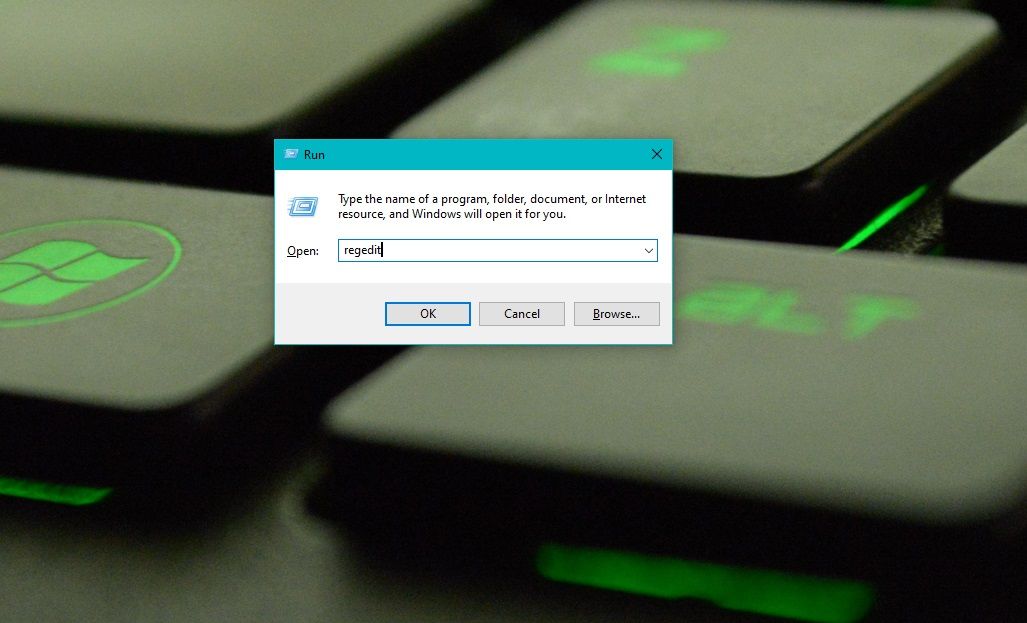
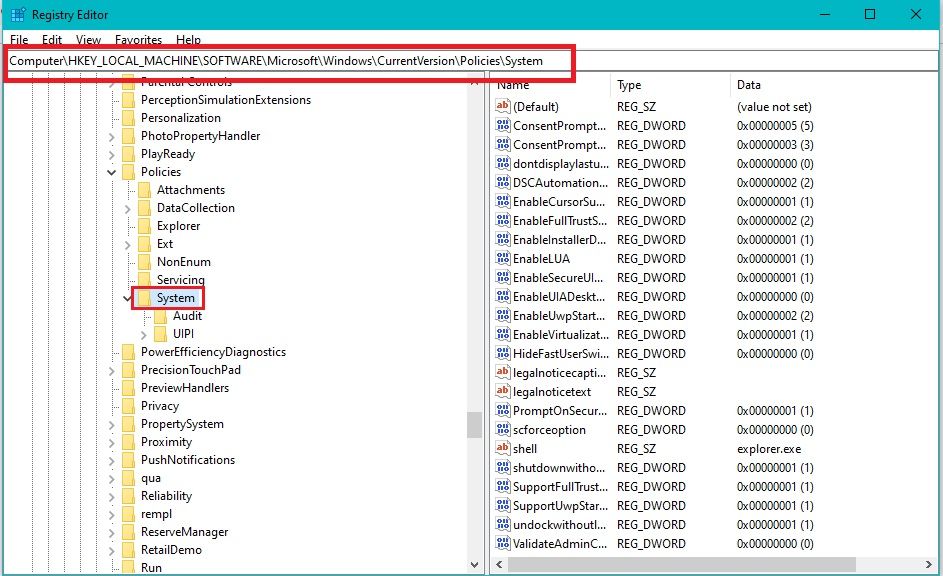

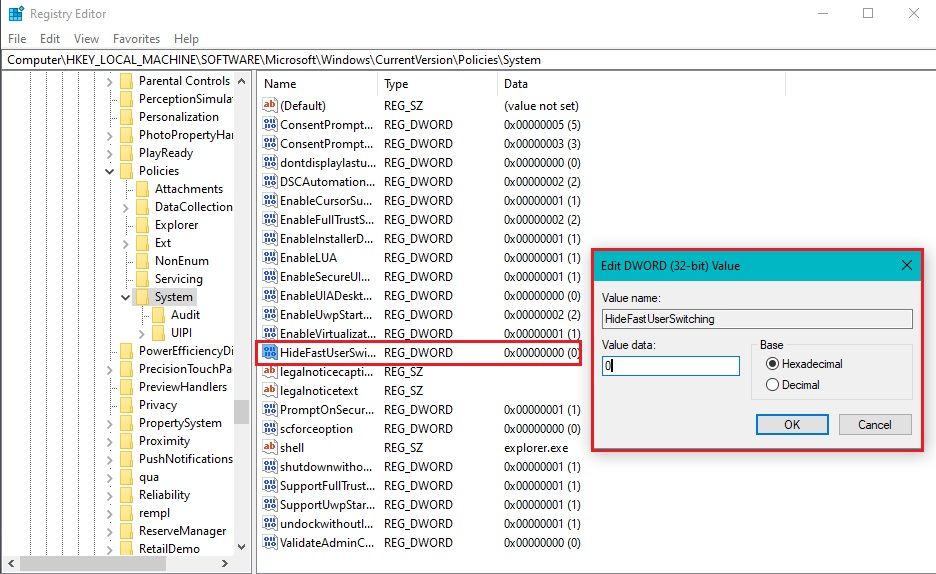
برای اعمال تغییرات و فعال کردن Fast User Switching، باید کامپیوتر خود را مجددا راه اندازی کنید. پس از راه اندازی مجدد، Fast User Switching در رایانه ویندوز 10 شما فعال می شود.
نحوه غیرفعال کردن سوئیچ سریع کاربر در ویندوز 10
در حالی که Fast User Switching راحتی را برای چندین کاربر در یک رایانه مشترک فراهم می کند، ممکن است مواردی وجود داشته باشد که لازم باشد این ویژگی را غیرفعال کنید.
در شرایطی که میخواهید دسترسی به حسابهای کاربری را محدود کنید یا از جابجایی غیرمجاز بین حسابها جلوگیری کنید، غیرفعال کردن سوئیچ سریع کاربر میتواند مفید باشد. برای این منظور، در اینجا نحوه غیرفعال کردن Fast User Switching در رایانه شخصی ویندوز 10 خود آورده شده است.
- ویرایشگر رجیستری را باز کنید و به مسیر HKEY_LOCAL_MACHINE\SOFTWARE\Microsoft\Windows\CurrentVersion\Policies\System بروید.
- در پنل سمت راست، به دنبال مقدار DWORD با نام HideFastUserSwitching در پنل سمت راست بگردید و روی آن دوبار کلیک کنید تا خواص آن را تغییر دهید. سپس بخش Value data را از 0 به 1 تغییر دهید.
- پس از تغییر مقدار، روی OK کلیک کنید تا تغییرات شما ذخیره شود و کامپیوتر خود را مجددا راه اندازی کنید تا تغییرات اعمال شوند.
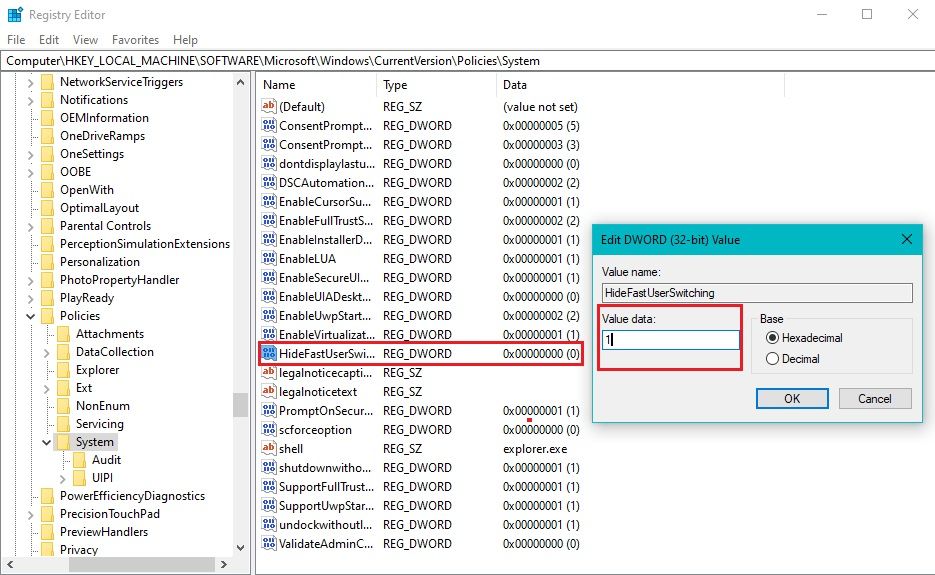
پس از راه اندازی مجدد رایانه، تعویض سریع کاربر غیرفعال می شود. کاربران دیگر نمی توانند بدون خروج از سیستم بین حساب ها جابه جا شوند و گزینه Switch User از منوی Start پنهان می شود.
عیب یابی مشکلات رایج با تعویض سریع کاربر
ما ثابت کردهایم که تعویض سریع کاربر در ویندوز 10 یک ابزار بهرهوری مناسب است. اما وقتی با مشکلاتی روبرو می شوید که نیاز به عیب یابی دارند، تمام این شکوه کاهش می یابد. بیایید برخی از مشکلات رایج و راه حل های بالقوه برای مقابله با آنها را در صورت بروز آنها بررسی کنیم.
1. جابجایی بدون پاسخ بین حساب ها
عملکرد ضعیف سیستم یکی از مشکلات رایجی است که منجر به تعویض کند یا بی پاسخ بین حساب های کاربری می شود. برای رفع آن، اطمینان حاصل کنید که رایانه شما حداقل نیازهای سخت افزاری را برآورده می کند و سعی کنید هک هایی را برای بهینه سازی رایانه شخصی ویندوز 10 خود امتحان کنید.
علاوه بر این، بررسی کنید که هیچ به روز رسانی معلقی برای سیستم عامل ویندوز شما وجود نداشته باشد. به هر حال، بهروزرسانیها ممکن است شامل رفع مشکلات شناخته شده تعویض سریع کاربر باشد. اگر نمیتوانید بین حسابها جابهجا شوید، بررسی کنید که آیا حساب ویندوز شما حقوق مدیریت دارد یا خیر. اگر نه، برای راهنمایی با سرپرست سیستم خود تماس بگیرید.
2. مشکلات مربوط به ورود به حساب های کاربری
گاهی اوقات ممکن است هنگام ورود به حساب های کاربری با مشکلاتی مواجه شوید. در چنین مواردی، دوباره بررسی کنید که نام کاربری و رمز عبور صحیح را داشته باشید. اگر این کار را نکردید، رمز عبور ویندوز 10 خود را بازنشانی کنید تا حساب خود را بازیابی کنید.
نرم افزارهای شخص ثالث، به ویژه برنامه های امنیتی، گاهی اوقات می توانند با تغییر سریع کاربر تداخل ایجاد کنند. به این ترتیب، غیرفعال کردن یا حذف موقت این برنامه ها راهی عالی برای بررسی اینکه آیا آنها باعث ایجاد مشکل شده اند یا خیر.
اگر پس از امتحان این راهحلها، مشکلات شما همچنان پابرجاست، برای راهحلهای مناسبتر با پشتیبانی مایکروسافت تماس بگیرید.
شروع کنید و از مشکلات با تعویض سریع کاربر در ویندوز جلوگیری کنید
برای جلوگیری از مشکلات بعدی با تعویض سریع کاربر، باید سلامت سیستم را حفظ کنید. رایانه خود را از فایل های غیر ضروری پاک نگه دارید، به طور مرتب بدافزارها را اسکن کنید و برای حل مشکلات سازگاری با توسعه دهندگان برنامه تماس بگیرید.
این اقدامات ساده اما موثر تضمین می کند که از مزایای تعویض سریع کاربر بهره مند شوید و از تجربه کاربری روان در رایانه شخصی ویندوز 10 خود لذت ببرید.